Думаю пояснювати, що таке FTP з'єднання не потрібно. Тому що, якщо у Вас є блог або сайт, то, напевно, повинні знати. Але це, напевно. Сумніви в моїй голові, мені не подобатися! Адже хтось може не знати. Тут нічого страшного немає! Вірно?
Знаю, що багато хто не лазять в свої теми, щоб щось прибрати або додати, а збільшують функціонал свого веб-ресурсу різними плагінами. Тим самим навантажуючи свій сервіс і сповільнюючи роботу блогу.
Давайте відкинемо зайві плагіни! Їх можна замінити простим кодом в шаблоні. Зараз буду писати все по порядку. З початок ми:
- По-перше - дозволити з'єднання;
- По-друге - взяти дані для FTP.
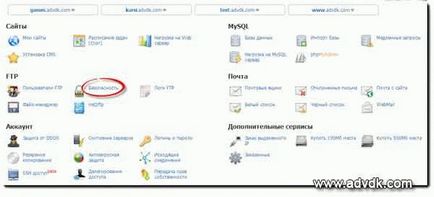

Свій IP, я дозволив, сподіваюся, Ви теж! Тепер можна скачати Filezilla Client за цим посиланням. Качайте те, що рекомендують розробники, свіжу версію! Крім цього нам потрібна ще одна програма, яка називається notepad ++. Якщо хто не знає, то це відмінний блокнот для web-майстра. Там підсвічується код, задається кодування і не тільки! Завантажити notepad можете звідси.
Так, дві програми для зручної правки шаблона у нас є. Тепер їх потрібно встановити. Встановлюється все, як завжди. Запускайте викачані файли і слідуйте підказкам інсталятора Windows.
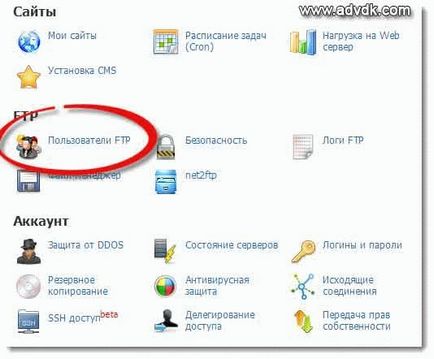
Як запустити програму Filezilla Client для підключення до FTP?
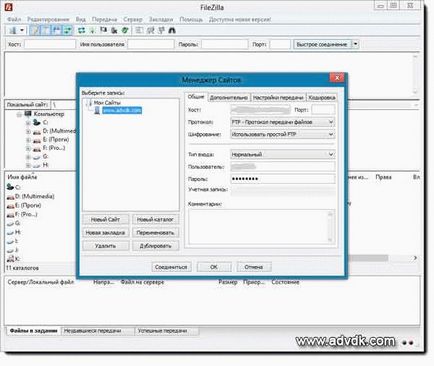
Перед Вами відкриється папка, де буде зберігатися весь вміст движка WordPress. Може у Вас не WordPress і взагалі не движок, а статичний сайт, то там буде те, що повинно бути. Я не екстрасенс, тому не можу точно знати, а лише приблизно здогадуюся, що у Вас там. У мене це все виглядає ось так.
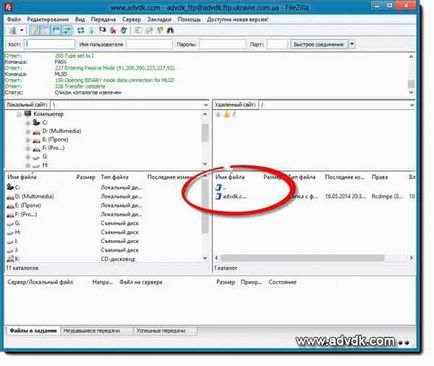
Зробіть в коді будь-яка зміна, наприклад, напишіть «привіт буфет». Неважливо де, тому що ми відразу повернемо все на свої місця. Написали? Натисніть комбінацію клавіш CTRL + S для збереження змін, в Файлзіле клієнта підтвердіть збереження, натиснувши на кнопку «Так». Тепер давайте все повернемо на свої місця, без ламання голови і завантаження копії блогу на свій хостинг.
Натисніть на файл, який відкривали в FTP і натисніть на стрілочку назад. Все те, що робили раніше, зникне. Все стане так, як було раніше.
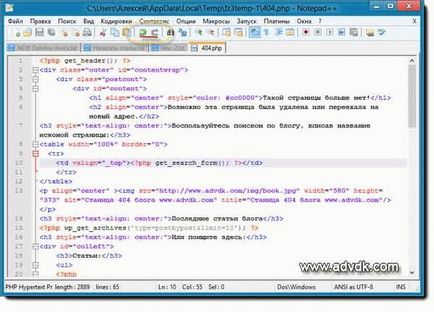
Знову збережіть все це і підтвердіть зміни в Filezilla Client. Щоб повернути все назад. Не важливо, навіть в якій програмі, потрібно просто натиснути кнопки на клавіатурі «CTRL + Z».
Можливості програми notepad ++
А я ніколи так не правлю коди! Завжди скачую файл до себе на комп, роблю копію і граюся з ним як хочу без страху! Якщо що пішло не так, то завжди є оригінальна копія файлу! Звичайно може мій спосіб більш заморочений ніж твій, але як звик так роблю! У будь-якому випадку завжди краще знати багато способів, тому візьму на облік і ваш, спробую і вирішу що для мене простіше! Спасибі тобі Олексій!
Немає за що! Я теж візьму твій спосіб на озброєння. Думаю, не тільки мені він стати в нагоді. 🙂 Є ще один хороший спосіб, це піддомен, тобто такий же блог, як мій, тільки він закритий від індексації і всі експерименти роблю на ньому.
Олексій, ти вже не в перший раз говориш про експериментальне сайті, типу на піддомені, я хочу мати можливість скористатися твоїм радою вже дуже давно, але на стільки звик працювати і експериментувати на Денвері, що руки так і не доходять, адже мені доведеться заново встановлювати вордпресс, теми, статті і т.д. і т.п. коротше немає сил, а шкода 😮
Навіщо все встановлювати? Не треба! Встановлюєш тільки WordPress і завантажуєш в корінь блогу свій експериментальний шаблон. В robots.txt треба дещо, що прописати. Ну ладно, це в двох словах не перекажеш, скоро напишу про це статтю.
Відмінно, було б не погано почитати цю статтю! Чекатиму